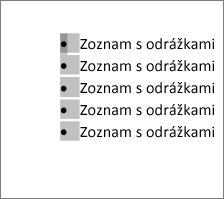Zmena umiestnenia odrážok v zozname alebo medzier medzi odrážkami a textom zahŕňa doladenie zarážok odrážok. Postupujte takto:
-
Kliknutím na odrážku vyberte odrážky v zozname. Text sa nezobrazí ako vybratý.
-
Kliknite pravým tlačidlom myši a potom vyberte položku Upraviť zarážky zoznamu.
-
Zmeňte vzdialenosť odrážok od okraja výberom šípok v poli Pozícia odrážok alebo zmeňte vzdialenosť medzi odrážkami a textom výberom šípok v poli Zarážka textu .
V rozbaľovacom poli Sledovať číslo vyberte znak tabulátora, medzeru alebo nič.
-
Dokončite úpravy a potom vyberte tlačidlo OK.
Zmena zarážky pre jednu odrážku
-
Kliknite vedľa textu odrážok, ktoré chcete zmeniť.
-
Na karte Domov v skupine Odsek vyberte šípku vedľa viacúrovňového zoznamu a potom vyberte položku Zmeniť úroveň zoznamu.
-
Vyberte úroveň, na ktorej sa má odrážka nachádzať. Každá úroveň má iný štýl odrážok.
Súvisiace informácie
Ak ste vytvorili dokument v počítačovom klientovi Word, Word pre web zachová všetko, čo ste urobili, vrátane zarovnania odrážok. Žiaľ, zarovnanie odrážok nie je možné doladiť v Word pre web.
Ak už vlastníte počítačovú verziu Word, môžete ju použiť na doladenie zarovnania odrážok. Ak nie, môžete si teraz vyskúšať alebo kúpiť najnovšiu verziu balíka Office.
Máte návrh pre túto funkciu?
Dajte nám vedieť. Dajte nám vedieť, čo funguje dobre, ak sa vyskytli problémy s Word alebo ak máte nápady na nové funkcie, ktoré by zlepšili vaše používanie.